先日 パソコン仲間と昼食を一緒にしている時に、ワードの「縮小表示(サムネイル)」機能が
話題となりました。
長文の資料を作っている際、途中のページに飛んだり、戻ったりする時などに、結構 便利な
機能なのですが、パワーポイントと違って、「縮小表示される画面」の大きさを変えることが
出来ない様です。
(ワード2010も、ベータ版を見た限りでは、呼び方が「ナビゲーションウインドウ」に
変わってはいるが、やはり 大きさを変えることは出来ない模様!)
この為、飛びたいページに 画像が入っている時は まだ良いのですが、文字だけの場合だと、
ページを見分けるのが そう簡単ではありません。
そうなると、もう一つの機能の「見出しマップ」を使えば良い!と云うことになります。
こちらは「見出しの文字」を頼りに 該当のページへ飛べば良いので、比較的 楽です。
ところが、私は 今 「勝手に段落番号・段落記号が出てくるのが嫌!」なことから、オプション
の「入力オートフォーマット」タブで
・箇条書き(行頭文字)
・箇条書き(段落番号)
のチェックを外して 使っています。
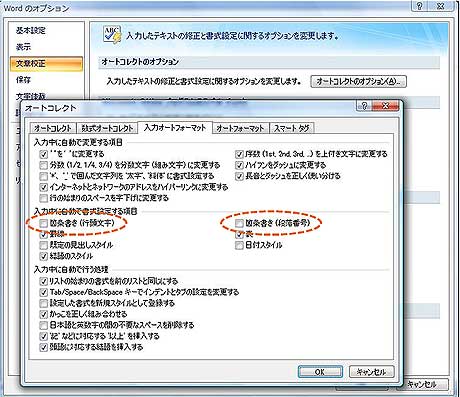
このため 私の場合は 「見出しマップ」機能は使えない!と、今のいま迄 信じていました。
ところが 念の為 試してみると
・一度保存すると、「見出しマップ」に 「見出し」が、おおまかに表示されている。
・後は、「印刷レイアウト」で 「見出しマップ」に表示させたい「見出し」を選んで、
「レベル」を 手動で設定して行けば良い。
ことが、判りました。
具体的には、「ホーム」リボン⇒「段落」グループの×印⇒「インデントと行間隔」タブの
「アウトラインレベル」にて、「レベル」を設定して行きます。
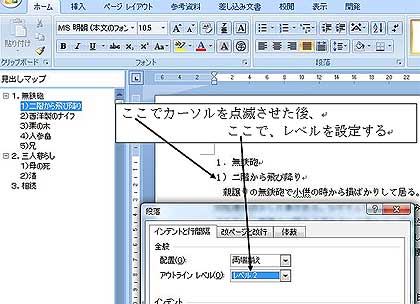
それから、アウトライン機能を使うと、各レベルには 各々の「見出しスタイル」が連動
して設定される!と聞いていたので、「見出しスタイル」が 勝手に適用されるのは
嫌だなぁ!と思っていたのですが、それは ありませんでした。
尚、「見出し(及び 本文)」の順番を まるごと入れ替えたい場合ですが、
ワード2007の場合は 一時的に 表示を 「アウトライン」に変えないと 出来ない
様ですが、ワード2010のベータ版では 「印刷レイアウト」のままで ドラッグして
移動出来ました。
最近 長文の資料を作る機会が増えているので、これなら 便利しそうです!
話題となりました。
長文の資料を作っている際、途中のページに飛んだり、戻ったりする時などに、結構 便利な
機能なのですが、パワーポイントと違って、「縮小表示される画面」の大きさを変えることが
出来ない様です。
(ワード2010も、ベータ版を見た限りでは、呼び方が「ナビゲーションウインドウ」に
変わってはいるが、やはり 大きさを変えることは出来ない模様!)
この為、飛びたいページに 画像が入っている時は まだ良いのですが、文字だけの場合だと、
ページを見分けるのが そう簡単ではありません。
そうなると、もう一つの機能の「見出しマップ」を使えば良い!と云うことになります。
こちらは「見出しの文字」を頼りに 該当のページへ飛べば良いので、比較的 楽です。
ところが、私は 今 「勝手に段落番号・段落記号が出てくるのが嫌!」なことから、オプション
の「入力オートフォーマット」タブで
・箇条書き(行頭文字)
・箇条書き(段落番号)
のチェックを外して 使っています。
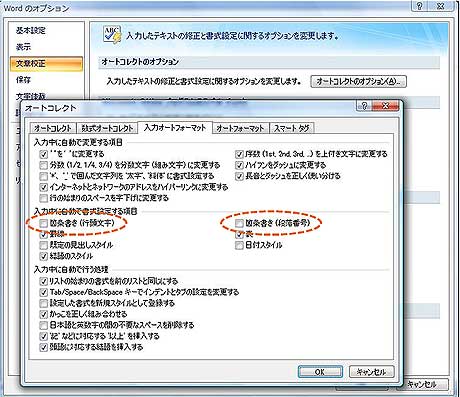
このため 私の場合は 「見出しマップ」機能は使えない!と、今のいま迄 信じていました。
ところが 念の為 試してみると
・一度保存すると、「見出しマップ」に 「見出し」が、おおまかに表示されている。
・後は、「印刷レイアウト」で 「見出しマップ」に表示させたい「見出し」を選んで、
「レベル」を 手動で設定して行けば良い。
ことが、判りました。
具体的には、「ホーム」リボン⇒「段落」グループの×印⇒「インデントと行間隔」タブの
「アウトラインレベル」にて、「レベル」を設定して行きます。
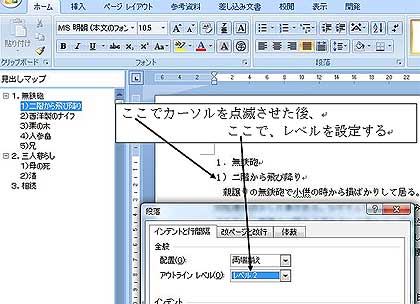
それから、アウトライン機能を使うと、各レベルには 各々の「見出しスタイル」が連動
して設定される!と聞いていたので、「見出しスタイル」が 勝手に適用されるのは
嫌だなぁ!と思っていたのですが、それは ありませんでした。
尚、「見出し(及び 本文)」の順番を まるごと入れ替えたい場合ですが、
ワード2007の場合は 一時的に 表示を 「アウトライン」に変えないと 出来ない
様ですが、ワード2010のベータ版では 「印刷レイアウト」のままで ドラッグして
移動出来ました。
最近 長文の資料を作る機会が増えているので、これなら 便利しそうです!

























